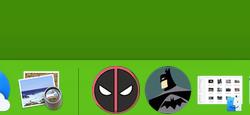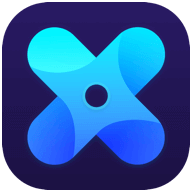
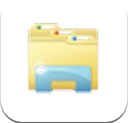
不少Mac用户们都不是很了解到底怎么在Mac系统中对文件夹图标进行快速的修改呢?其实操作起来根本没有大家想象的那么复杂哦,想进一步了解的用户们不妨先来这款Mac系统怎么修改文件夹图标介绍中体验试试吧。希望这款Mac系统怎么修改文件夹图标介绍对Mac用户们有所帮助哦。
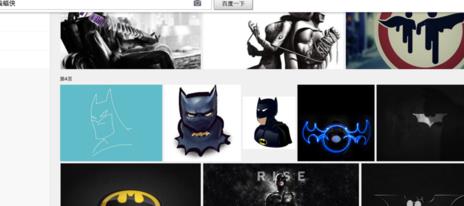
首先,在百度图片中搜索你想要更换的图片作为素材,可以是你喜欢的各种内容,自然风景、静物、明星等等。
我比较喜欢蝙蝠侠于是找了一张蝙蝠侠的图片(越清晰效果越好,你可以在百度搜索条件中查找)。
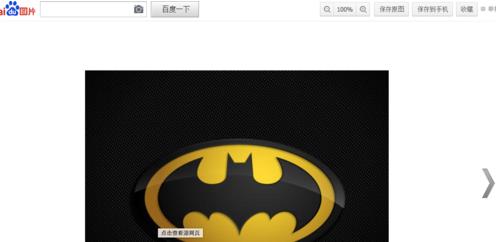
选定一张打开浏览,比如这张蝙蝠侠标志。
把这张图保存或下载到桌面备用
把你要更换图标的文件夹找出来。
打开文件夹的-显示简介(也可以直接点击文件夹)。
同时点击图片进入-图片预览。
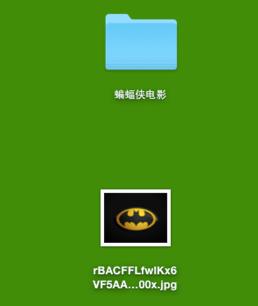
在图片预览里选择图片(command+A)并拷贝(command+C)。
然后移步“文件夹简介”最上方的文件夹图标并点击。
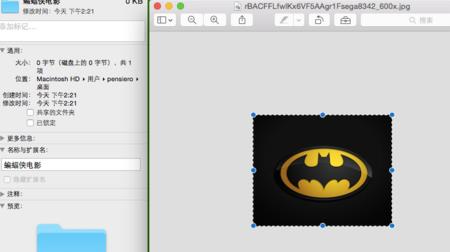
粘贴(command+V),到此就大功告成了。
关闭以上两个窗口。成果还好吧。
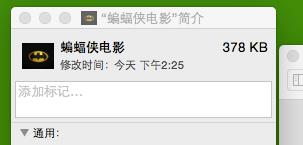
另外,图标形状是不受限制的。比如我做的Q版死侍和蝙蝠侠头像都是圆形,你还可以先选择其他你喜欢的各种形状。

希望通过这个小小技巧是你的电脑更具个人色彩